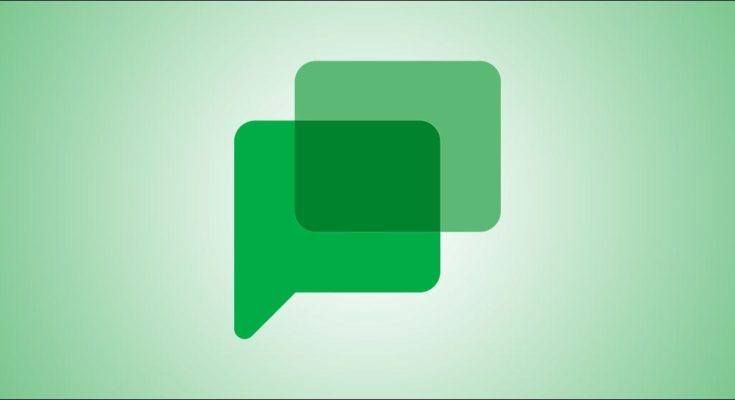Quer você se comunique pouco ou muito com outras pessoas no Bate-papo do Google, ter acesso rápido às suas conversas mais importantes é fundamental. Para isso, você pode fixar conversas no Bate-papo do Google na web, no Gmail online e no aplicativo móvel.
Índice
Fixar conversas no bate-papo do Google ou no Gmail Online
Se você usa o Bate-papo do Google online ou o ativou na barra lateral da sua conta do Gmail online , você pode facilmente fixar uma conversa ou uma sala. As instruções e opções são as mesmas em ambos os locais.
Clique no ícone do menu de três pontos à direita de uma conversa ou sala e escolha “Fixar” no menu suspenso.

A conversa ou sala irá para o topo da lista de Chat ou Salas. Ele também exibirá um ícone de alfinete à direita.

Para remover um alfinete, clique no ícone do menu de três pontos novamente e escolha “Desafixar” no menu. O ícone de alfinete será removido e a conversa ou sala retornará ao seu lugar original na lista.

Pin de dentro de uma conversa ou sala online
Outra opção para fixar uma conversa ou sala é fazer isso de dentro da janela de comunicações. Se você tiver uma conversa ou sala aberta em uma pequena janela, clique no ícone do menu de três pontos e escolha “Fixar”.

Se você tiver a conversa ou sala em visualização completa, clique na seta na parte superior ao lado do (s) nome (s) e escolha “Fixar”.

Para liberar uma conversa ou sala em qualquer visualização, siga as mesmas etapas e selecione “Liberar”.
Fixar conversas no aplicativo móvel do Google Chat
O processo de fixação de conversas e salas no aplicativo móvel é tão simples e as etapas devem funcionar da mesma forma para o Bate-papo do Google no Android quanto para o Bate-papo do Google no iPhone e iPad .
Toque e segure uma conversa ou sala e escolha “Fixar” no menu.

A conversa ou sala será movida para uma seção Fixada na parte superior.

Para remover um alfinete, toque, segure e escolha “Desafixar” no menu.

Pin de dentro de uma conversa ou sala no celular
Se você tiver uma conversa ou sala em exibição total na tela, toque na seta na parte superior ao lado do (s) nome (s) e escolha “Fixar”.

Para remover um alfinete, toque na seta e escolha “Desafixar”.
Se você fixar uma conversa ou sala em qualquer um dos locais acima, seu alfinete será sincronizado com os outros. Por exemplo, você pode fixar uma conversa no site do Google Chat e essa mesma conversa será fixada no aplicativo móvel. Desafixar conversas ou salas funciona da mesma forma.
Assim, você pode finalmente manter suas comunicações importantes no topo da lista no Bate-papo do Google, assim como faz fixando textos em Mensagens no iPhone e no iPad .